需求分析
经常用到的耗时操作,例如:
1、文件下载和上载(包括点对点应用程序传输文件,从网络下载文件、图像等)
2、数据库事务(从数据库读到大量的数据到WinForm界面中的DataGridview里呈现)
3、复杂的本地计算
4、本地磁盘文件访问(读写文件,磁盘文件列表)
……
这些操作在长时间运行时会导致用户界面 (UI) 处于停止响应状态,用户在这操作期间无法进行其他的操作,造成非常差的用户体验,为了不使UI层处于停止响应状态,则可以使用 BackgroundWorker 类方便地解决这类问题。这个后台的线程处理,可以很好的实现常规操作的同时,还可以及时通知UI当前处理信息的进度等。
MSDN的介绍
BackgroundWorker是.NET Framework 里用来执行多线程任务的控件,它允许开发人员在一个单独的线程上执行一些操作。耗时的操作(如下载和数据库事务)在长时间运行时可能会导致用户界面 (UI) 似乎处于停止响应状态。 如果您需要能进行响应的用户界面,而且面临与这类操作相关的长时间延迟,则可以使用 BackgroundWorker 类方便地解决问题。
若要在后台执行耗时的操作,请创建一个 BackgroundWorker,侦听那些报告操作进度并在操作完成时发出信号的事件。 可以通过编程方式创建 BackgroundWorker,也可以将它从“工具箱”的“组件”选项卡中拖到窗体上。 如果在 Windows 窗体设计器中创建 BackgroundWorker,则它会出现在组件栏中,而且它的属性会显示在“属性”窗口中。
若要为后台操作做好准备,请添加 DoWork 事件的事件处理程序。 在此事件处理程序中调用耗时的操作。 若要开始此操作,请调用 RunWorkerAsync。 若要收到进度更新的通知,请处理 ProgressChanged 事件。 若要在操作完成时收到通知,请处理 RunWorkerCompleted 事件。
有2点需要注意的:
1、由于DoWork事件内部的代码运行在非UI线程之上,确保在 DoWork 事件处理程序中不操作任何用户界面对象。 而应该通过 ProgressChanged 和 RunWorkerCompleted 事件与用户界面进行通信。
2、BackgroundWorker 事件不跨 AppDomain 边界进行封送处理。 请不要使用 BackgroundWorker 组件在多个 AppDomain 中执行多线程操作。
最简单示例
准备材料:一个耗时的操作
代码如下,这个就不多解释了:
int iSum = 0;
private void button1_Click(object sender, EventArgs e)
{
for (int i = 0; i <= 100; i++)
{
iSum+=i;
System.Threading.Thread.Sleep(300);
}
}
运行一下,拖动程序界面看看,直接卡死了,假死,一会儿,运算完了,就又可以拖动了。现在用BackgroundWorker来解决这个问题。
为此,我们新建一个WindowsForm命名为bgwA,拖入一个Label命名为lblPercent,一个ProgressBar命名为pgbPercent,一个Button命名为btnStart。
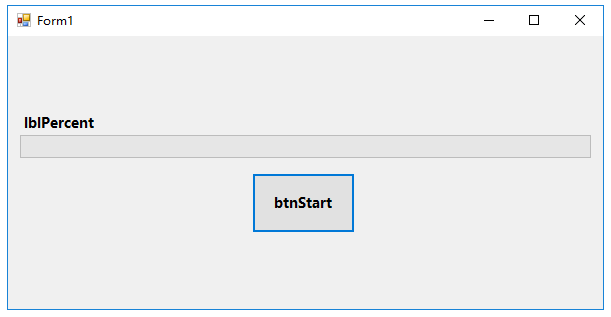
然后,代码:
using System;
using System.Collections.Generic;
using System.ComponentModel;
using System.Data;
using System.Drawing;
using System.Linq;
using System.Text;
using System.Threading.Tasks;
using System.Windows.Forms;
namespace bgwA
{
public partial class Form1 : Form
{
public Form1()
{
InitializeComponent();
}
private void BtnStart_Click(object sender, EventArgs e)
{
BackgroundWorker bgwA = new BackgroundWorker();
bgwA.WorkerReportsProgress = true;
bgwA.DoWork += bgwA_DoWork;
bgwA.ProgressChanged += bgwA_ProgressChanged;
bgwA.RunWorkerCompleted += bgwA_Completed;
bgwA.RunWorkerAsync();
}
private void bgwA_DoWork(object sender, DoWorkEventArgs e)
{
var bgworker = sender as BackgroundWorker;
for (int i = 0; i <= 100; i++)
{
bgworker.ReportProgress(i);
System.Threading.Thread.Sleep(200);
}
}
private void bgwA_ProgressChanged(object sender, ProgressChangedEventArgs e)
{
this.pgbPercent.Value = e.ProgressPercentage;
this.lblPercent.Text = @"已完成:" + e.ProgressPercentage.ToString() + @"%";
}
private void bgwA_Completed(object sender, RunWorkerCompletedEventArgs e)
{
this.lblPercent.Text = "后台操作结束(可能是程序100%完成,也可能是用户取消或程序异常导致结束)。";
}
}
}
现在运行一下,点击btnStart,进度条跑起来了,再拖动一下程序界面,这下不会没有响应了,不卡,不假死了吧。good.
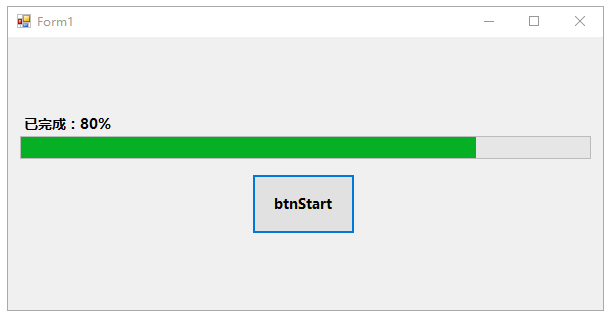
进阶一:
重复上面说到的注意点:由于DoWork事件内部的代码运行在非UI线程之上,确保在 DoWork 事件处理程序中不操作任何用户界面对象。 而应该通过 ProgressChanged 和 RunWorkerCompleted 事件与用户界面进行通信。
如何在程序运行途中取消正在进行的运算?
要实现在这个功能,我们首先在程序界面上添加一个可以随时中止后台进程的按钮BtnCancel,允许用户在执行过程中取消当前的操作:
与WorkerReportsProgress属性一样,如果要支持取消操作我们需要设置 WorkerSupportsCancellation属性为 true,还要在DoWork方法中进行支持。
接下来对上面的程序进行扩展一下,我们再新建一个WindowsForm命名为bgwB,这次,我们不再通过代码来写BackgroundWorker实例,我们通过从VS的工具箱中直接拉一个BackgroundWorker出来,然后从属性窗口中命名为bgWorker,然后再拖入一个Label命名为lblPercent,一个ProgressBar命名为pgbPercent,一个Button命名为btnStart。

DoWork,ProgressChanged,RunWorkerCompleted三个事件都是通过在bgWorker1属性窗口中双击出来的,下面看代码:
using System;
using System.Collections.Generic;
using System.ComponentModel;
using System.Data;
using System.Drawing;
using System.Linq;
using System.Text;
using System.Threading.Tasks;
using System.Windows.Forms;
namespace bgwB
{
public partial class Form1 : Form
{
public Form1()
{
InitializeComponent();
}
private void Form1_Load(object sender, EventArgs e)
{
bgWorker1.WorkerReportsProgress = true;
bgWorker1.WorkerSupportsCancellation = true;
}
private void BgWorker1_DoWork(object sender, DoWorkEventArgs e)
{
for (int i = 0; i <= 100; i++)
{
if (bgWorker1.CancellationPending == true)
{
e.Cancel = true;
break;
}
else
{
bgWorker1.ReportProgress(i);
System.Threading.Thread.Sleep(100);
}
}
}
private void BgWorker1_ProgressChanged(object sender, ProgressChangedEventArgs e)
{
this.pgbPercent.Value = e.ProgressPercentage;
this.lblPercent.Text = @"已完成:" + e.ProgressPercentage.ToString() + @"%";
}
private void BgWorker1_RunWorkerCompleted(object sender, RunWorkerCompletedEventArgs e)
{
this.lblPercent.Text = "后台操作结束(可能是程序100%完成,也可能是用户取消或程序异常导致结束)。";
}
private void BtnStart_Click(object sender, EventArgs e)
{
bgWorker1.RunWorkerAsync();
}
private void BtnCancel_Click(object sender, EventArgs e)
{
bgWorker1.CancelAsync();
}
}
}
现在,我们可以按BtnStart启动后台任务,也可以随时按BtnCancel随时中止后台任务。
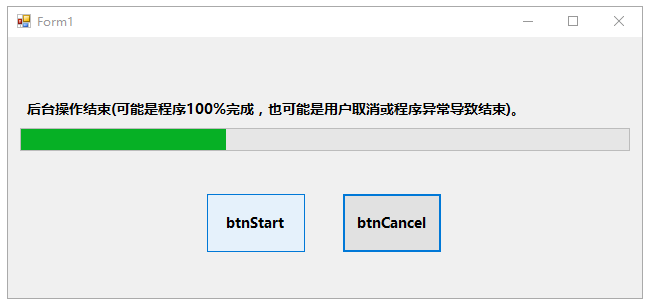
发现一个问题没有?在进度条还没跑完100%时,再次按btnStart会怎么样,前后两个例子是不一样,第一个例子中,再次按btnStart,会感觉有两个重叠的进度条在跑,而第二个例子中,则直接抛出了异常:
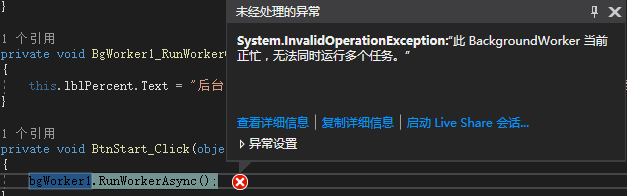
为什么会这样?第一个例子中,每次按btnStart,都是BackgroundWorker bgwA = new BackgroundWorker();而第二个例子中每次按btnStart,还是那个bgWorker1,只是再次RunWorkerAsync(),解决的方法是先判断一下后台操作是否还在运行中:IsBusy
代码:
private void BtnStart_Click(object sender, EventArgs e)
{
if (!bgWorker1.IsBusy)
{
bgWorker1.RunWorkerAsync();
}
}
小结一下:
BackgroundWorker的属性:
IsBusy:获取一个值(true/false),指示 BackgroundWorker 是否正在运行异步操作。
WorkerReportsProgress:获取或设置一个值(true/false),该值指示 BackgroundWorker 能否报告进度更新。
WorkerSupportsCancellation:获取或设置一个值(true/false),该值指示 BackgroundWorker 是否支持异步取消。
BackgroundWorker事件:
DoWork:调用 RunWorkerAsync 时发生。(要在后台进行的耗时操作,不能操作任何用户界面对象。)
ProgressChanged:调用 ReportProgress 时发生。(后台操作进行时,随时向用户界面报告进度,可以操作用户界面对象,如进度条显示,文本显示等。)
RunWorkerCompleted:当后台操作已完成、被取消或引发异常时发生。(可以操作用户界面对象,如显示完成的结果报告。)
进阶二:前后台交互,参数传递
private void BgWorker1_DoWork(object sender, DoWorkEventArgs e)
{
for (int i = 0; i <= 50; i++)
{
if (bgWorker1.CancellationPending == true)
{
e.Cancel = true;
break;
}
else
{
bgWorker1.ReportProgress(i*2);
System.Threading.Thread.Sleep(100);
}
}
}
看for (int i = 0; i <= 50; i++)以及bgWorker1.ReportProgress(i*2); 原因就自己琢磨一下了。
private void BtnStart_Click(object sender, EventArgs e)
{
if (!bgWorker1.IsBusy)
{
int intStart = 1000000;
bgWorker1.RunWorkerAsync(intStart);
}
}
DoWork事件通过参数 e 的Argument属性来获取传递过来的参数。
private void BgWorker1_DoWork(object sender, DoWorkEventArgs e)
{
int intStart = 0;
if (e.Argument != null)
{
intStart = (int)e.Argument;
}
}
记得传过来的是个object类型的参数,使用时一定不要忘记了转换一下。
private void BgWorker1_DoWork(object sender, DoWorkEventArgs e)
{
int intStart = 0;
if (e.Argument != null)
{
intStart = (int)e.Argument;
}
int intSum = intStart;
for (int i = 0; i <= 50; i++)
{
if (bgWorker1.CancellationPending == true)
{
e.Cancel = true;
break;
}
else
{
intSum += i;
bgWorker1.ReportProgress(i*2,"循环求和结果:"+intSum.ToString());
System.Threading.Thread.Sleep(100);
}
}
}
private void BgWorker1_ProgressChanged(object sender, ProgressChangedEventArgs e)
{
this.pgbPercent.Value = e.ProgressPercentage;
this.lblPercent.Text = @"已完成:" + e.ProgressPercentage.ToString() + @"%";
this.txtStatus.Text += e.UserState.ToString() + System.Environment.NewLine;
}
BackgroundWorker的DoWork中ReportProgress加一参数,把需要传出去的参数通过 bgWorker1.ReportProgress(完成百分比, 传出参数) 报告出去,ProgressChanged中把这个传出来的参数显示到UI上:this.txtStatus.Text += e.UserState.ToString() ...。
现在运行一下程序试试看。

using System;
using System.Collections.Generic;
using System.ComponentModel;
using System.Data;
using System.Drawing;
using System.Linq;
using System.Text;
using System.Threading.Tasks;
using System.Windows.Forms;
namespace bgwB
{
public partial class Form1 : Form
{
public Form1()
{
InitializeComponent();
}
string strBgw = "";
private void Form1_Load(object sender, EventArgs e)
{
bgWorker1.WorkerReportsProgress = true;
bgWorker1.WorkerSupportsCancellation = true;
}
private void BgWorker1_DoWork(object sender, DoWorkEventArgs e)
{
int intStart = 0;
if (e.Argument != null)
{
intStart = (int)e.Argument;
}
int intSum = intStart;
for (int i = 0; i <= 50; i++)
{
if (bgWorker1.CancellationPending == true)
{
e.Cancel = true;
break;
}
else
{
strBgw = "times:" + i.ToString() + " " + DateTime.Now.ToString();
intSum += i;
bgWorker1.ReportProgress(i*2,"循环求和结果:"+intSum.ToString());
System.Threading.Thread.Sleep(100);
}
}
}
private void BgWorker1_ProgressChanged(object sender, ProgressChangedEventArgs e)
{
this.pgbPercent.Value = e.ProgressPercentage;
this.lblPercent.Text = @"已完成:" + e.ProgressPercentage.ToString() + @"%";
this.txtStatus.Text += e.UserState.ToString() + System.Environment.NewLine;
this.txtStatus.Text += strBgw + System.Environment.NewLine;
}
private void BgWorker1_RunWorkerCompleted(object sender, RunWorkerCompletedEventArgs e)
{
this.lblPercent.Text = "后台操作结束(可能是程序100%完成,也可能是用户取消或程序异常导致结束)。";
}
private void BtnStart_Click(object sender, EventArgs e)
{
if (!bgWorker1.IsBusy)
{
this.txtStatus.Text = "";
int intStart = 1000000;
bgWorker1.RunWorkerAsync(intStart);
}
}
private void BtnCancel_Click(object sender, EventArgs e)
{
bgWorker1.CancelAsync();
}
}
}
结果如图:

总结